Uz Mac OS X Lion, Apple je predstavio Mission Control. Kontrola misije kombinira Expose i Spaces. Za dugogodišnje korisnike Maca ovo može biti težak prijelaz.
Kontrola misije omogućuje vam da vidite sve svoje otvorene prozore na jednom zaslonu. Također vam omogućuje postavljanje "razmaka". Spaces vam omogućuje da imate više desktopa.
U ovom vodiču pokazat ćemo vam kako koristiti i prilagoditi Kontrolu misije. Ovaj vodič zahtijeva da vaš Mac ima Mac OS X 10.7 Lion.
Sadržaj
- Korištenje kontrole misije
-
Prilagođavanje prostora
- Vezane objave:
Korištenje kontrole misije
Za početak otvorite kontrolu misije. To možete učiniti pritiskom na tipku Expose (Makovi prije srpnja 2011.) ili tipku Mission Control (Macovi nakon srpnja 2011.) na tipkovnici. Također možete pokrenuti Kontrolu misije klikom na ikonu Kontrole misije na docku.
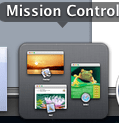
Da biste dodali novi prostor, zadržite pokazivač miša iznad gornjeg desnog kuta zaslona. Vidjet ćete gumb "znak plus".. Klik na ovome da dodate novi prostor.
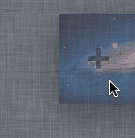
Za prebacivanje između razmaka, pogledajte prema vrhu zaslona Mission Control. Vidjet ćete sve otvorene prostore. Da biste odabrali prostor, kliknite na njega. Za brisanje razmaka pritisnite
"opcija" tipku na tipkovnici. Kada to učinite, vidjet ćete "X" koji se pojavljuje na svim vašim prostorima. Kliknite gumb "X" za brisanje razmaka.
Ako želite mijenjati aplikacije u Kontroli misije, pogledajte prema sredini zaslona Kontrole misije. Vidjet ćete sve svoje otvorene aplikacije. Kliknite na aplikaciju koju želite koristiti za promjenu aplikacija.

Da biste premjestili aplikacije u drugi "prostor", povucite i ispustite aplikaciju u prostor gdje želite da bude.

Prilagođavanje prostora
Za početak otvorite Postavke sustava. Nakon što se postavke sustava u potpunosti pokrenu, pogledajte ispod Osobno Zaglavlje. Vidjet ćete opciju označenu Kontrola misije. Kliknite na ovu opciju.
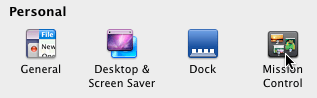
Odavde možete prilagoditi tipkovnički prečac koji aktivira kontrolu misije kao i druge osnovne opcije kontrole misije. To uključuje prikaz nadzorne ploče kao prostora i automatsko preuređivanje aplikacija na temelju upotrebe. Podešavanje ovih opcija pomoći će vam da dobijete najbolje iskustvo kontrole misije.

Hvala što ste pročitali ovaj vodič za Apple Tool Box. Vratite se uskoro za više sadržaja povezanih s Appleom.

Opsjednut tehnologijom od ranog dolaska A/UX-a na Apple, Sudz (SK) odgovoran je za uredništvo AppleToolBoxa. Sjedište mu je u Los Angelesu, CA.
Sudz je specijaliziran za pokrivanje svega macOS-a, nakon što je tijekom godina pregledao desetke razvoja OS X i macOS-a.
U prijašnjem životu, Sudz je radio pomažući tvrtkama s liste Fortune 100 u njihovim težnjama prema tehnologiji i poslovnoj transformaciji.